最近、記事更新をサボり気味なハックマンです…
今日は最近業務でWindows11 HomeからProへアップグレードする機会がありましたので、
備忘録としてこちらに残しておきたいと思います。
OSエディションのアップグレードを実施する機会は少なく、
参考記事もあまり見当たらなかったので、誰かの役に立てばうれしく思います!
※アップグレード用のプロダクトキーは予め準備しておいてください。
アップグレード手順
Windowsボタンを右クリック⇒[設定]で設定ウインドウを開きます。

設定ウインドウ内の[システム]⇒[ライセンス認証]をクリックします。
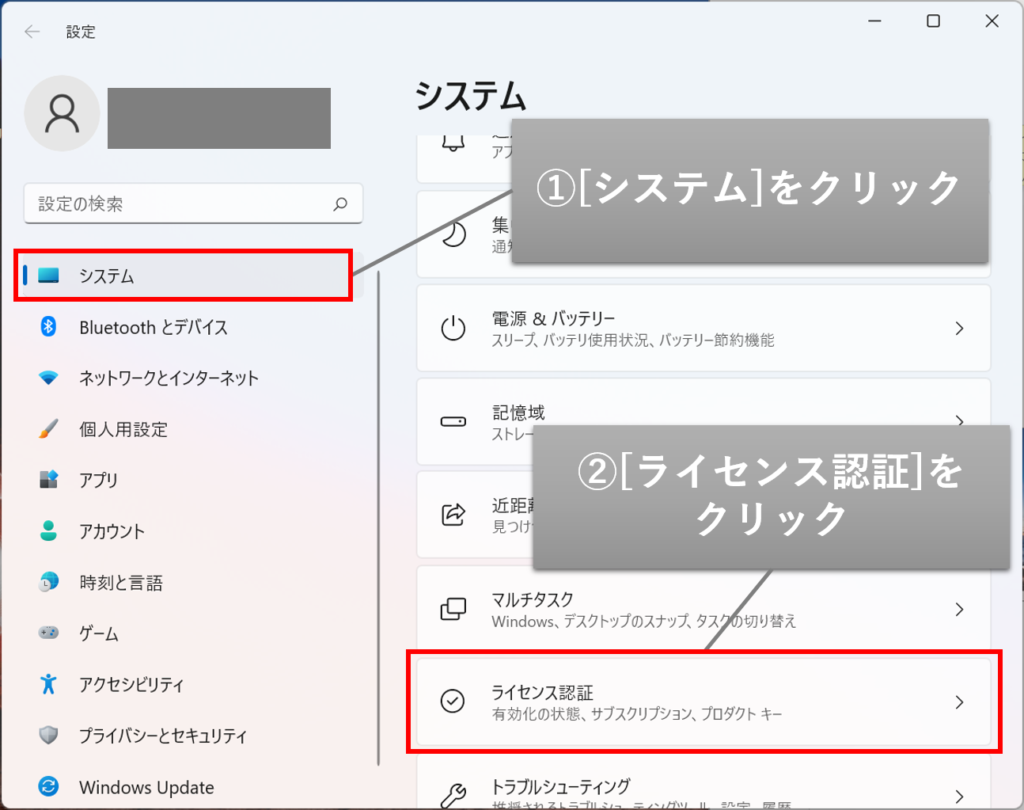
[Windowsのエディションをアップグレード]⇒[変更]をクリックして
プロダクトキー入力ウインドウを開きます。

プロダクトキーの入力ウインドウに予め準備しておいたプロダクトキーを入力して[次へ]をクリックします。

確認画面が表示されるので、内容を確認して[開始]をクリックします。
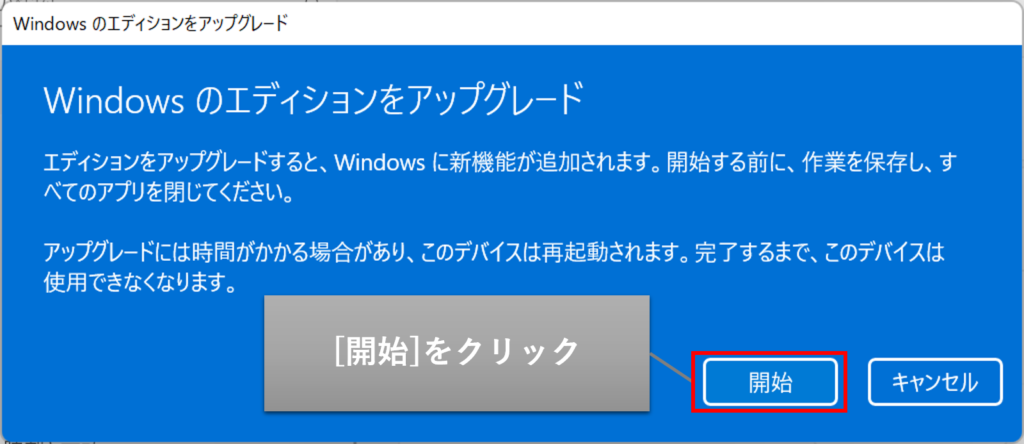
アップグレードが開始されるので、完了するまでしばらく待ちます。

完了すれば設定ウインドウのOS表示部分が「Windows 11 Pro」になり、
ライセンス認証の状態が「アクティブ」になっていればアップグレード完了となります。
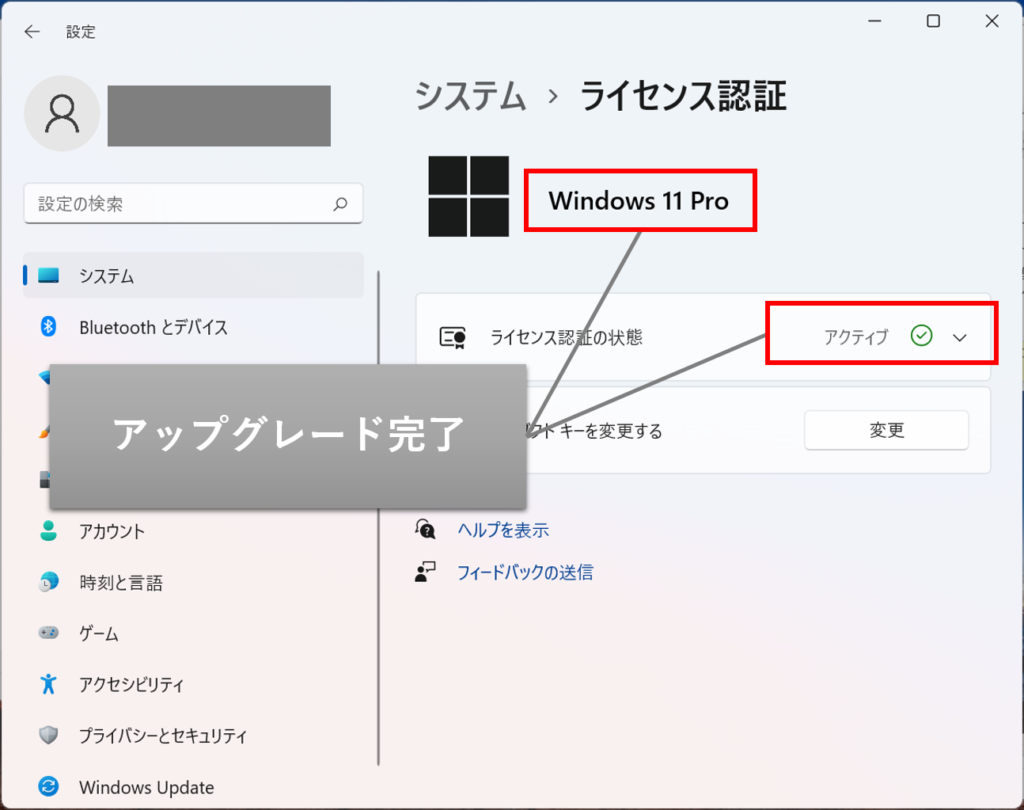
アップグレード手順は以上となります。お疲れ様でした。
これでHyper-Vやリモートデスクトップアクセスが使えるようになり、
より快適にWindowsを利用できるようになりますね!
それでは、また!


コメント